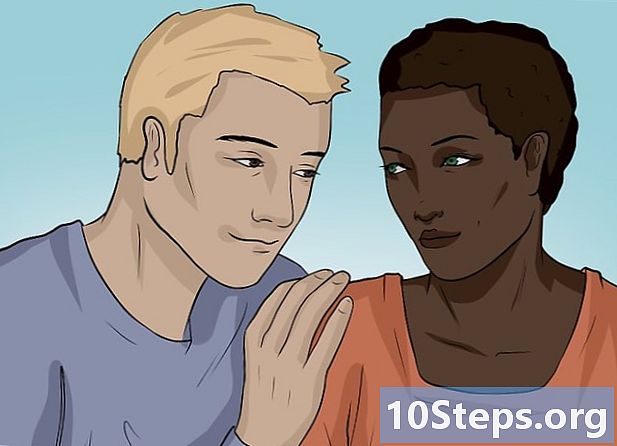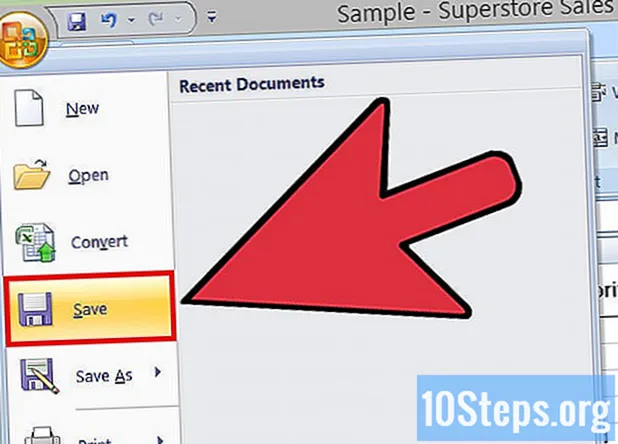
Inhalt
Jeder, der mit Excel-Tabellen voller Daten arbeitet, sollte von Zeit zu Zeit doppelte Informationen finden. Glücklicherweise ist es möglich, sie mit der Funktion "Bedingte Formatierung" zu finden und mit der Option "Duplikate entfernen" zu entfernen. Auf diese Weise bleiben Dokument und Daten sehr genau.
Schritte
Methode 1 von 2: Verwenden der Funktion "Bedingte Formatierung"
Öffnen Sie die Originaldatei. Der erste Schritt besteht darin, alle Daten auszuwählen, die Sie auf doppelte Einträge untersuchen möchten.

Klicken Sie auf die Zelle in der oberen linken Ecke des Datensatzes. Auf diese Weise beginnt der Auswahlprozess.
Runter halten ⇧ Schicht gedrückt und klicken Sie auf die letzte Zelle der Datei in der unteren rechten Ecke. Dadurch wird der gesamte Datensatz ausgewählt.
- Dabei spielt die Reihenfolge keine Rolle: Sie können beispielsweise zuerst auf die Zelle in der oberen rechten Ecke klicken.

Klicken Sie auf "Bedingte Formatierung", um das Dropdown-Menü zu öffnen. Die Option befindet sich in der Symbolleiste der Registerkarte "Startseite" (häufig unter dem Abschnitt "Stil").
Klicken Sie auf "Zellenregeln markieren" und dann auf "Werte duplizieren". Lassen Sie die Zellen während des Vorgangs ausgewählt. Auf diese Weise öffnen Sie ein Fenster mit Anpassungsoptionen in einem anderen Dropdown-Menü.

Klicken Sie im Dropdown-Menü auf "Beträge duplizieren".- Wenn Sie alle Werte ohne Wiederholung anzeigen möchten, klicken Sie auf "Exklusiv".
Wählen Sie die Markierungsfarbe für doppelte Einträge. In der Standardkonfiguration verwendet Excel Hellrot für Zellen und Dunkel für die darin enthaltenen Informationen.
Klicken Sie auf "OK", um die Ergebnisse anzuzeigen.
Wählen Sie eine der duplizierten Zellen aus und drücken Sie Del um es zu löschen. Achtung: Löschen Sie die Werte nicht, wenn jede Information etwas anderes darstellt (z. B. Forschungsdaten).
- Nachdem Sie einen doppelten Eintrag gelöscht haben, wird der ähnliche Wert in einer anderen Zelle wieder normal.
Klicken Sie erneut auf "Bedingte Formatierung". Auch wenn Sie die wiederholten Einträge nicht gelöscht haben, müssen Sie die Markierung aus den Zellen entfernen, bevor Sie das Dokument schließen.
Klicken Sie auf "Regeln löschen" und dann auf "Ganze Tabellenkalkulationsregeln löschen". Auf diese Weise wird die Farbe der Zellen mit doppelten Informationen entfernt, die Sie nicht gelöscht haben.
- Wenn Sie mehrere Abschnitte der Tabelle formatieren, wählen Sie einen bestimmten Bereich aus und klicken Sie auf "Ausgewählte Zellenregeln löschen".
Speichern Sie Ihre Änderungen am Dokument. Wenn Sie mit den Änderungen zufrieden sind, herzlichen Glückwunsch! Sie haben gerade doppelte Einträge in Excel gefunden und entfernt!
Methode 2 von 2: Verwenden der Funktion "Doppelte Einträge entfernen"
Öffnen Sie die Originaldatei. Der erste Schritt besteht darin, alle Daten auszuwählen, die Sie auf doppelte Einträge untersuchen möchten.
Klicken Sie auf die Zelle in der oberen linken Ecke des Datensatzes. Auf diese Weise beginnt der Auswahlprozess.
Runter halten ⇧ Schicht gedrückt und klicken Sie auf die letzte Zelle der Datei in der unteren rechten Ecke. Dadurch wird der gesamte Datensatz ausgewählt.
- Dabei spielt die Reihenfolge keine Rolle: Sie können beispielsweise zuerst auf die Zelle in der oberen rechten Ecke klicken.
Klicken Sie oben auf dem Bildschirm auf die Registerkarte "Daten".
Suchen Sie den Abschnitt "Datenwerkzeuge" in der Symbolleiste. Es enthält Funktionen zum Bearbeiten der von Ihnen ausgewählten Informationen, einschließlich der Option "Duplikate entfernen".
Klicken Sie auf "Duplikate entfernen". Dies öffnet das Anpassungsfenster.
Klicken Sie auf "Alle auswählen". So können Sie sehen, ob alle Spalten ausgewählt sind.
Überprüfen Sie die Spalten, mit denen Sie das Tool verwenden möchten. In der Standardeinstellung sind alle hervorgehoben.
Klicken Sie ggf. auf "Meine Daten enthalten Header". Auf diese Weise klassifiziert das Programm die ersten Spaltenzellen als Header und lässt sie aus dem Prozess heraus.
Klicken Sie auf "OK", um doppelte Einträge zu entfernen, wenn Sie fertig sind. Das Programm entfernt automatisch alle ausgewählten Werte.
- Wenn das Programm meldet, dass das Dokument keine Duplikate enthält - aber Sie kennt vorhanden - überprüfen Sie einzelne Spalten im Fenster "Duplikate entfernen". Dieser individuelle Analyseprozess kann Probleme erkennen.
Speichern Sie Ihre Änderungen am Dokument. Wenn Sie mit den Änderungen zufrieden sind, herzlichen Glückwunsch! Sie haben gerade doppelte Einträge in Excel gefunden und entfernt!
Tipps
- Sie können auch ein eigenständiges Dienstprogramm installieren, um doppelte Werte zu identifizieren. Einige von ihnen verbessern die bedingte Formatierungsfunktion von Excel und ermöglichen es dem Benutzer, verschiedene Farben zur Identifizierung von Zellen zu verwenden.
- Das Löschen doppelter Werte kann nützlich sein, wenn Sie Ereignis-Gästelisten, Adressverzeichnisse oder ähnliches überprüfen müssen.
Warnungen
- Speichern Sie Ihren Fortschritt, wann immer Sie fertig sind!